Windows 10 account verwijderen? Als u Windows 10 gebruikt is de kans groot dat u de computer deelt met meerdere gebruikers. Eenieder heeft in een Windows 10 een gebruikers account waar specifieke programma’s en instellingen specifiek voor die gebruiker worden bewaard.
In sommige gevallen kan er een probleem ontstaan met een gebruikers profiel en dient deze opnieuw te worden aangemaakt of dient het gebruikers profiel te worden verwijderd. Het is belangrijk te weten dat Windows 10 onderscheid maakt tussen een gebruikersaccount en een gebruikersprofiel.
Een gebruikers account is het account waarmee bepaalde instellingen zoals uw gebruikersnaam, persoonlijke instellingen en achtergrond in Windows 10 worden bewaard.
Meld u dan aan voor onze nieuwsbrief.
Een gebruikersprofiel is een locatie in Windows waarin deze instellingen worden bewaard. Windows heeft een locatie nodig om bestanden in op te slaan waarin deze instellingen worden bewaard. Dit is een gebruikersprofiel. Het gebruikersaccount en het gebruikersprofiel omvatten dus beide gebruikersgegevens.
Het onderscheid tussen een account en een profiel is belangrijk als u alleen het gebruikers account wilt verwijderen met behoud van persoonlijke bestanden.
Windows 10 account verwijderen of herstellen
Windows 10 account verwijderen via Windows instellingen
Als u een gebruikersaccount verwijderd middels de Windows 10 instellingen wordt het account evenals het profiel verwijderd. Als het gebruikers account een lokaal account betreft dan worden alle persoonlijke instellingen verwijderd.
Een account verbonden aan een Microsoft-account verwijderd geen persoonlijke instellingen. Als u het Microsoft-account later weer toevoegt aan Windows worden de persoonlijke instellingen weer teruggezet.
Onderstaand leest u een manier om een lokaal account te verwijderen in Windows 10 en een Microsoft-account. Ook leest u een manier om een gebruikersaccount opnieuw in te stellen zonder het account daadwerkelijk te verwijderen uit Windows 10.
Lokaal account verwijderen
Klik met de rechtermuisknop op de Windows Start knop en klik op “Instellingen” in het Start menu.
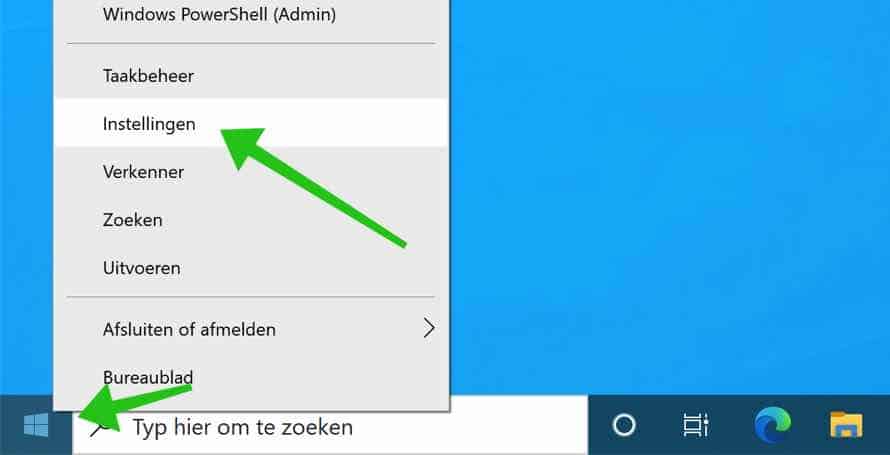
In de Windows instellingen klikt u op “Accounts”.
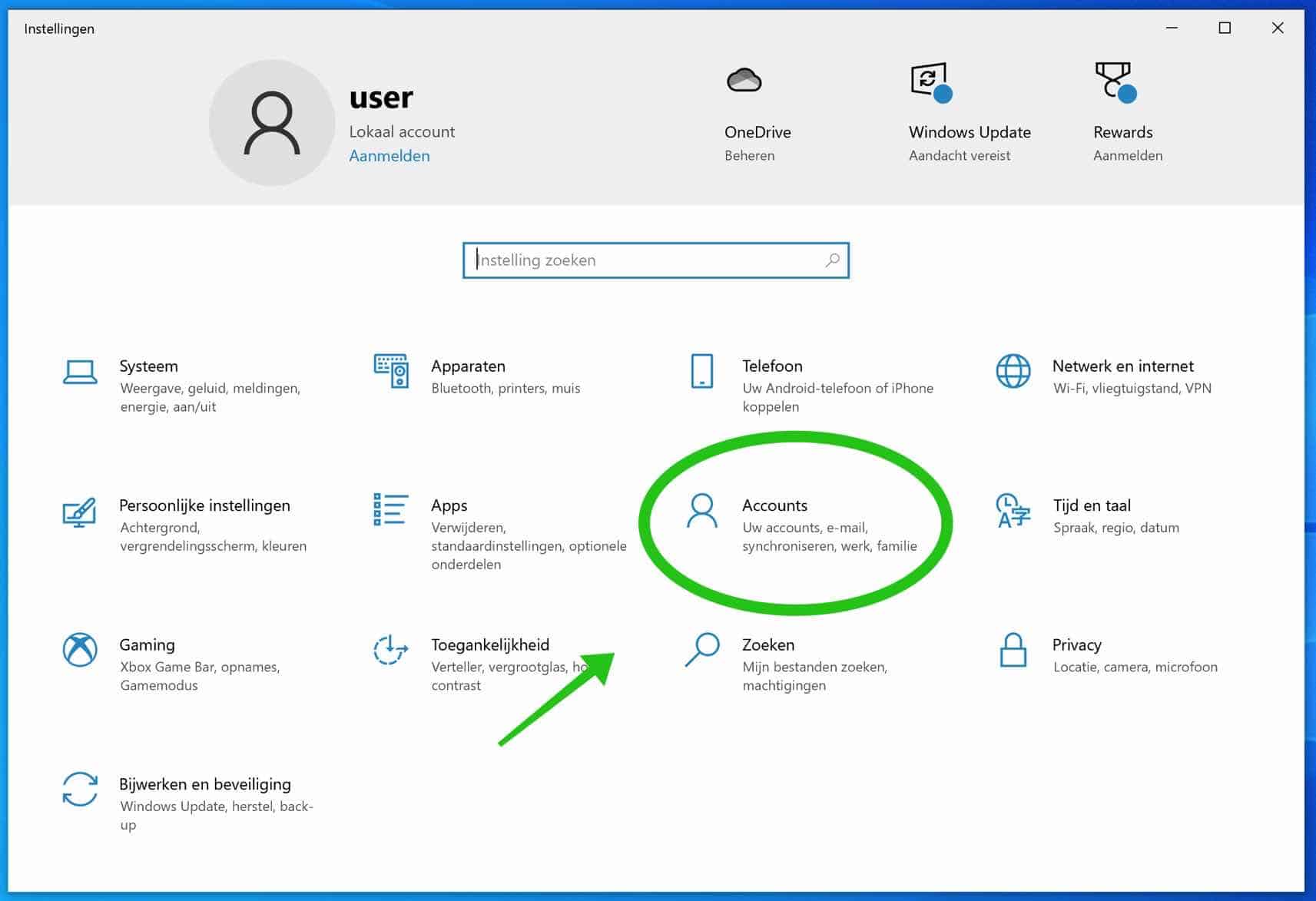
Klik daarna links in het menu op “Gezin en andere gebruikers”, navigeer een stukje naar beneden tot “andere gebruikers”. Klik op het lokale account dat u wilt verwijderen en klik op de “verwijderen” knop om te bevestigen.
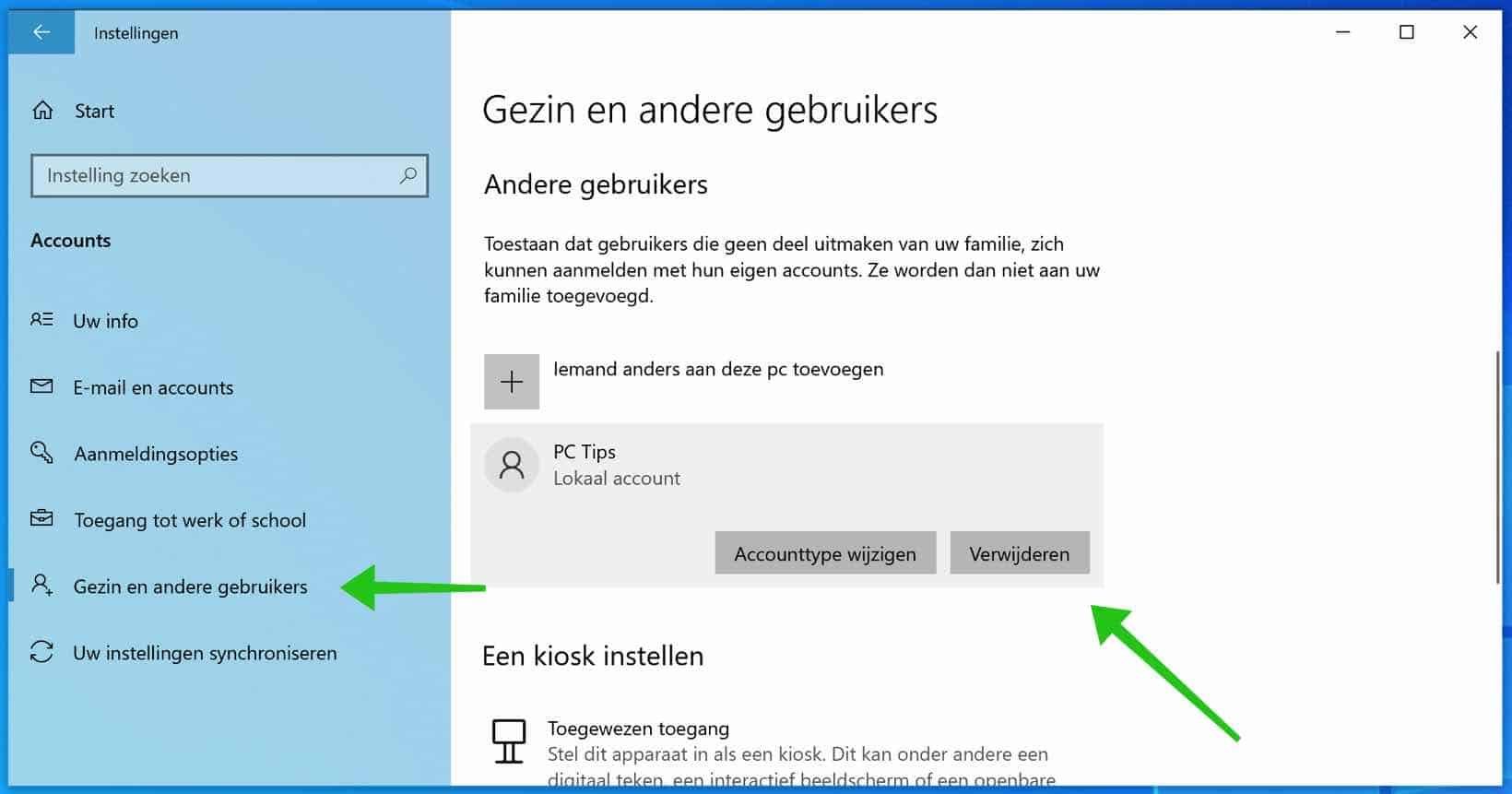
Windows 10 zal u vragen of u het gebruikers account definitief wilt verwijderen.
Alle gegevens worden gewist van de computer, het bureaublad, downloads, documenten, foto’s, muziek en overige bestanden. Zorg dat u een back-up heeft om later indien nodig deze bestanden te herstellen.
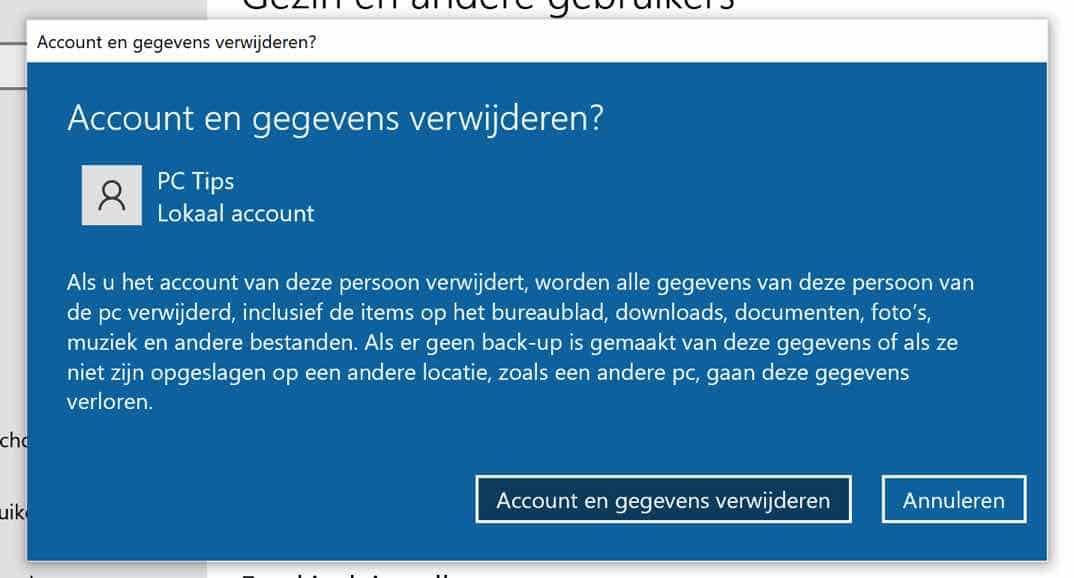
Windows verwijderd nu het gebruikers account en de map met gebruikers profiel bestanden.
Lees hier hoe u een account weer toevoegt aan Windows 10.
Microsoft-account verwijderen
Wanneer u een Microsoft-account wilt verwijderen in Windows 10 dan dient u eerst een lokaal account aan te maken. Als het lokaal account aangemaakt is dan meldt u zich aan met lokale beheerders account en daarna verwijdert u het Microsoft-account. Dit is hoe het werkt.
Klik met de rechtermuisknop op de Windows start knop. Klik op “uitvoeren” in het menu.
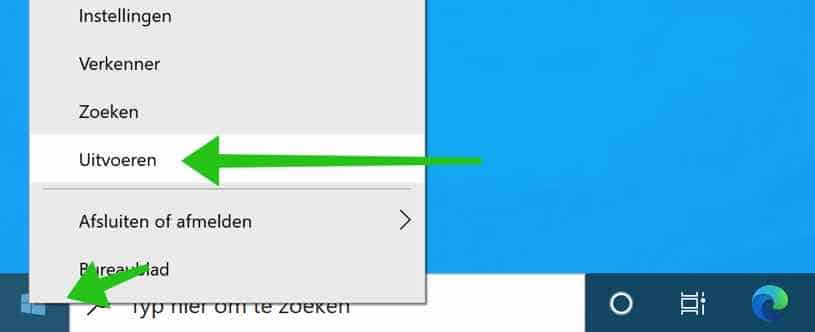
In het uitvoeren venster type: netplwiz
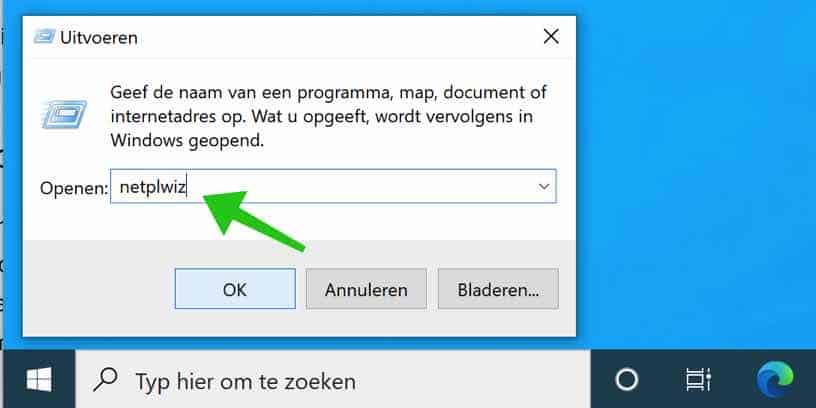
In de gebruikersaccount instellingen klik op “toevoegen” om een nieuw lokaal gebruikers account toe te voegen in Windows 10.
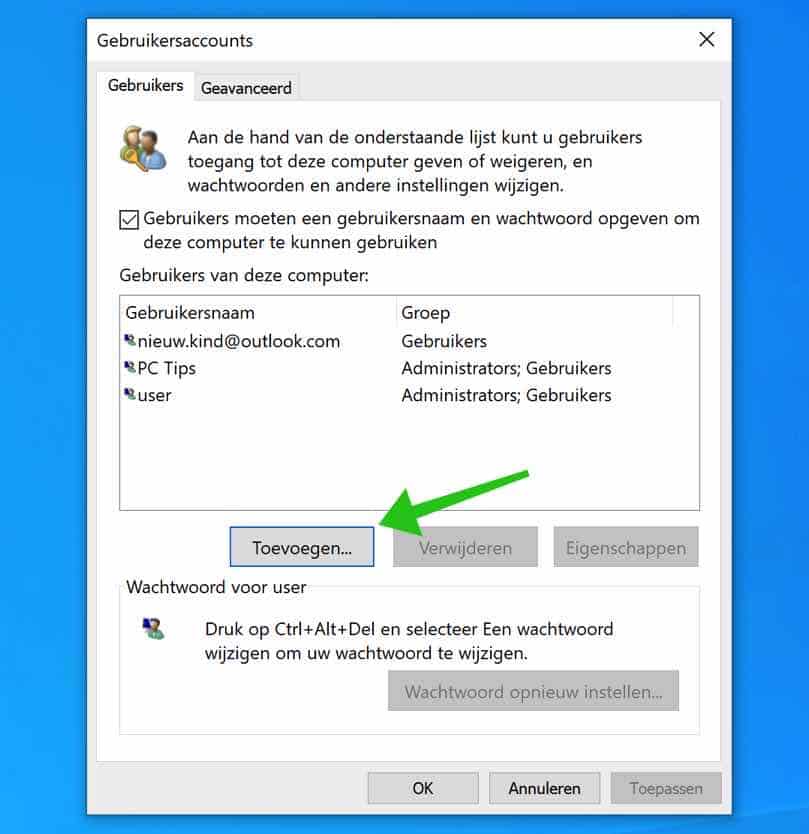
Klik onderaan op de link “aanmelden zonder Microsoft-account (niet aanbevolen)”. Klik daarna op de “volgende” knop.
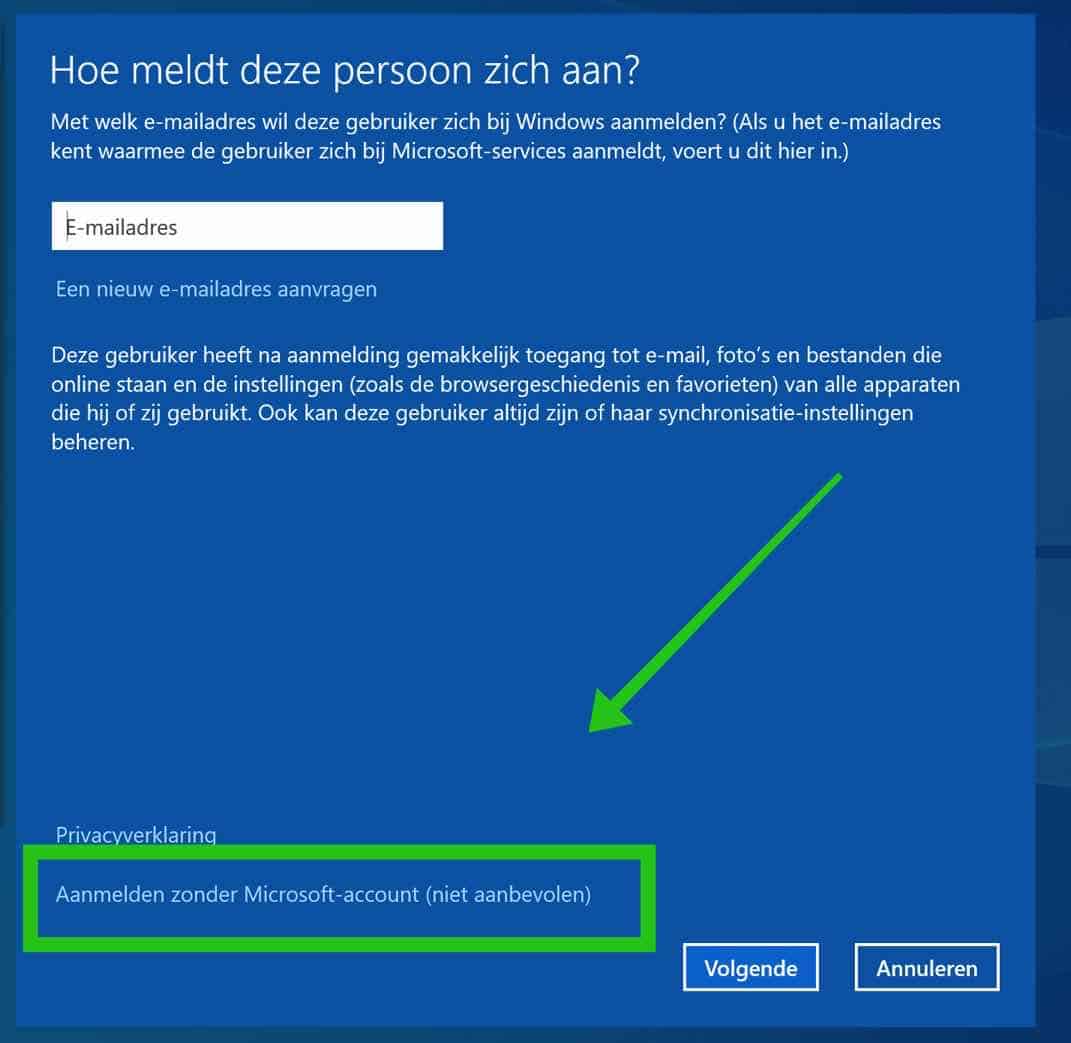
Lees de informatie en klik op de “lokaal account” knop om door te gaan.
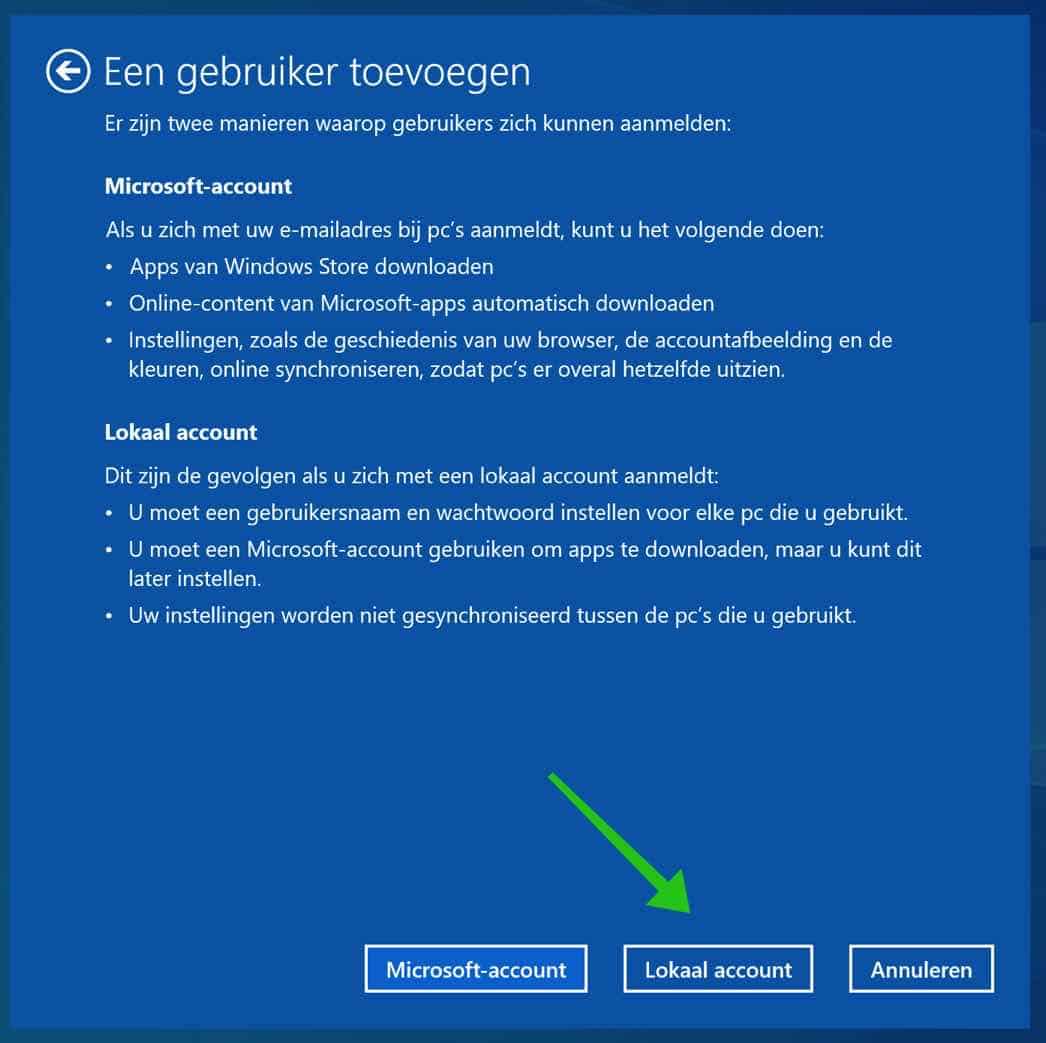
Maak een nieuwe lokale gebruiker aan in Windows 10. Geef een gebruikersnaam en een wachtwoord in. Klik daarna op de “volgende” knop.
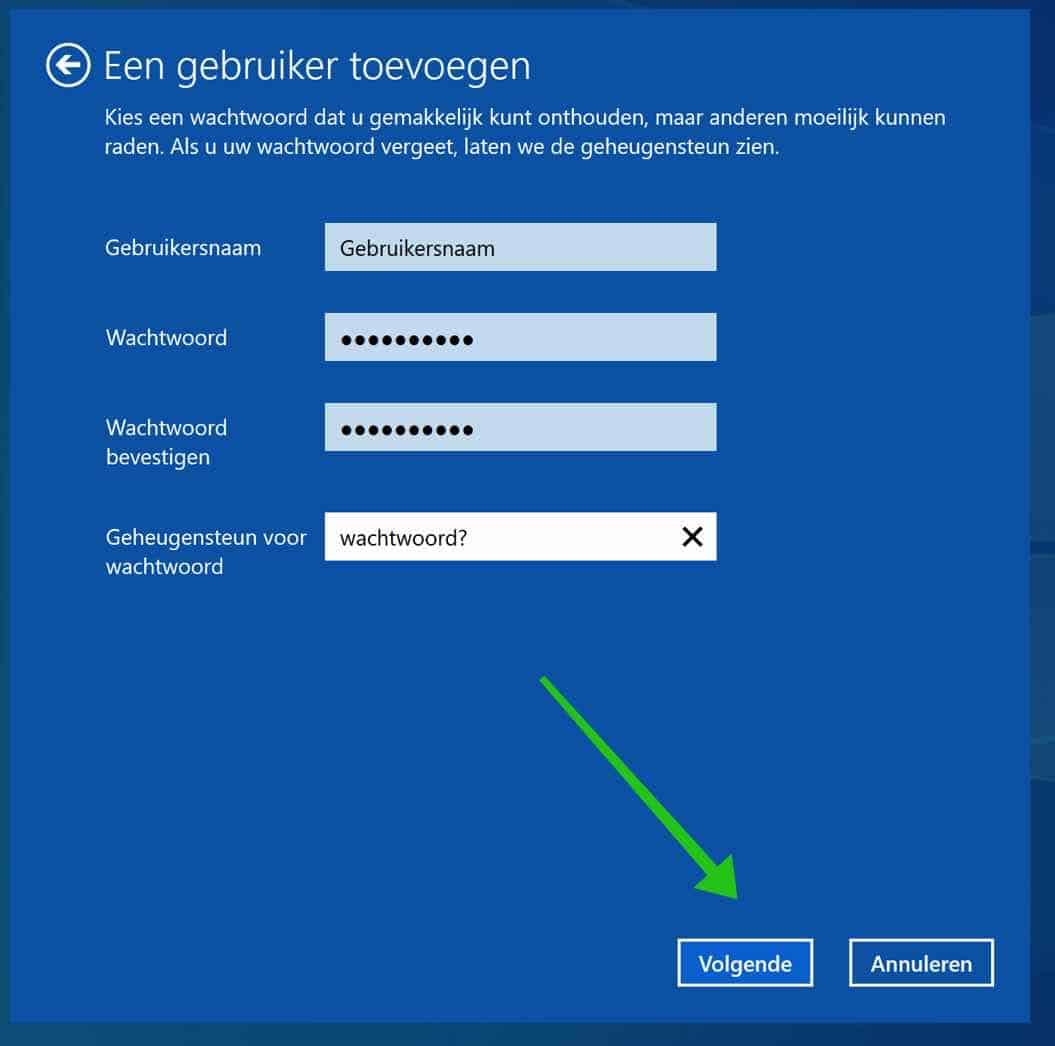
Als het gebruikers account is aangemaakt. Klik op het zojuist aangemaakte gebruikersaccount en klik op “eigenschappen”.
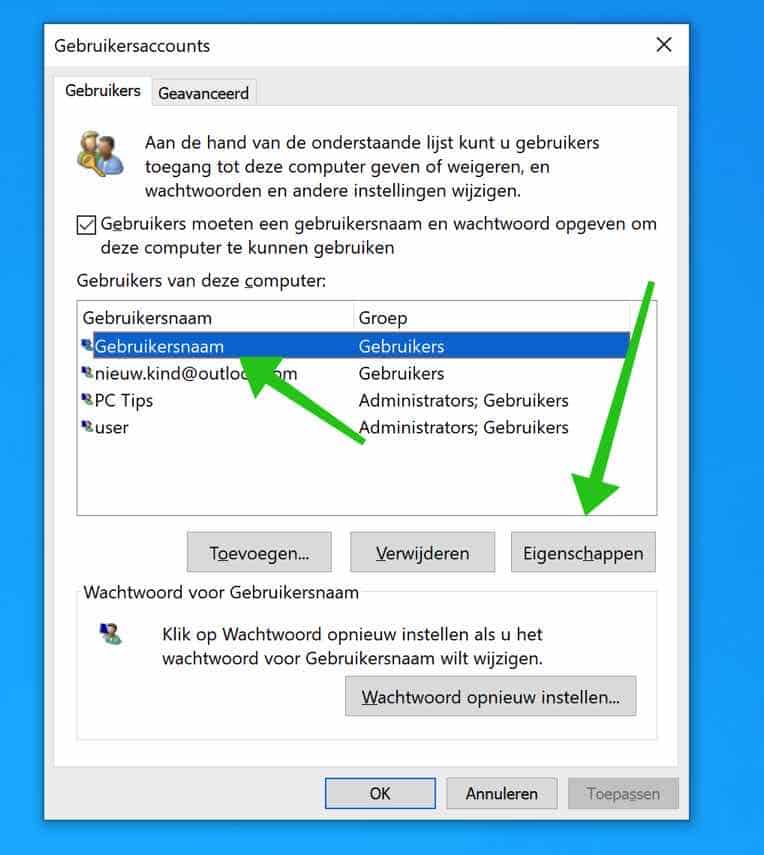
Klik op tabblad “groepslidmaatschap”. Wijzig het gebruikers account van “standaardgebruiker” naar “administrator”. Klik op Toepassen en OK.
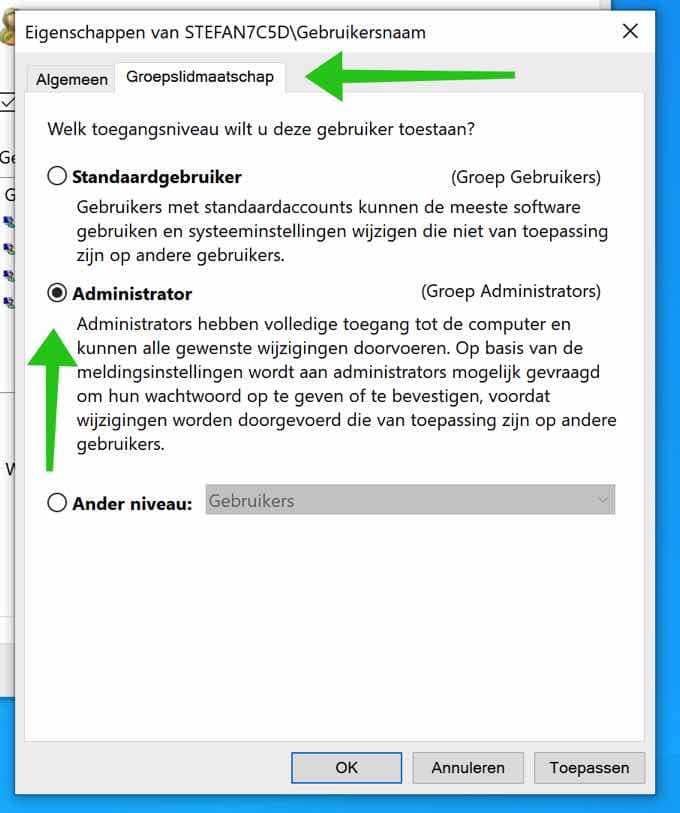
Nu meldt u zich af in Windows en meldt u zich opnieuw aan met het zojuist aangemaakte Administrator account (het lokale account, geen Microsoft-account).
Als u bent aangemeld dan klikt u met de rechtermuisknop de start knop. Klik op “instellingen” in het menu.
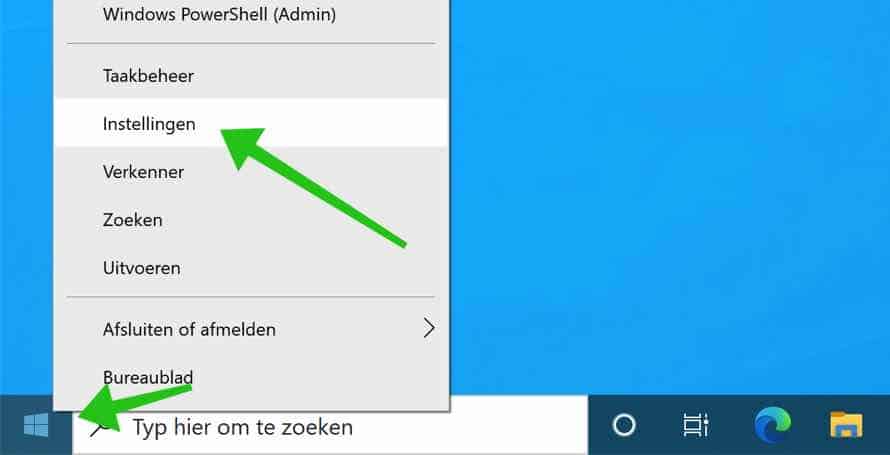
In de Windows instellen klik op “accounts”.
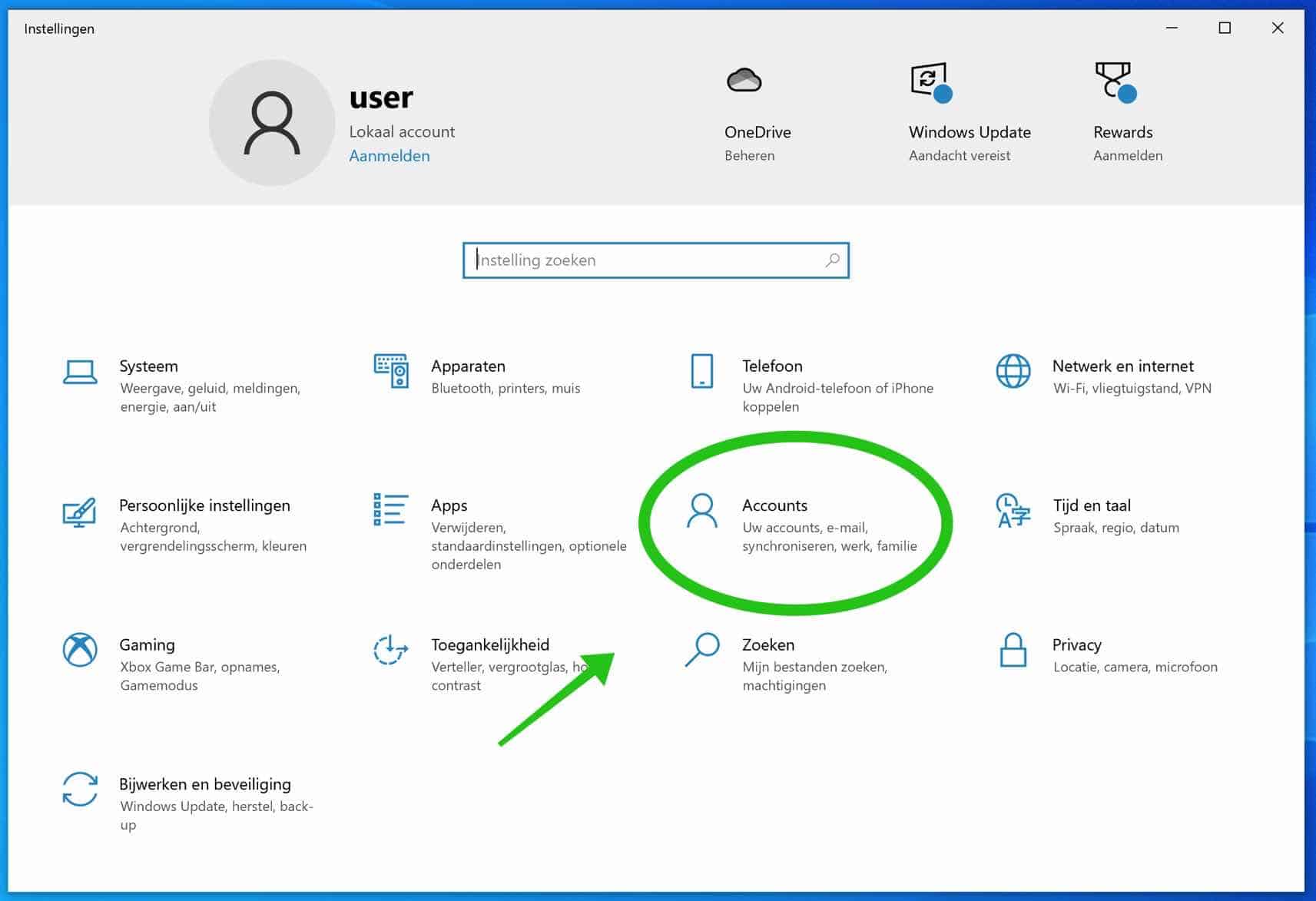
Klik links in het menu op “gezin en andere gebruikers”. Klik vervolgens op het Microsoft-account (u herkent het Microsoft-account aan een e-mailadres, of er staat geen tekst “Lokaal account” achter). Klik daarna op “verwijderen”.
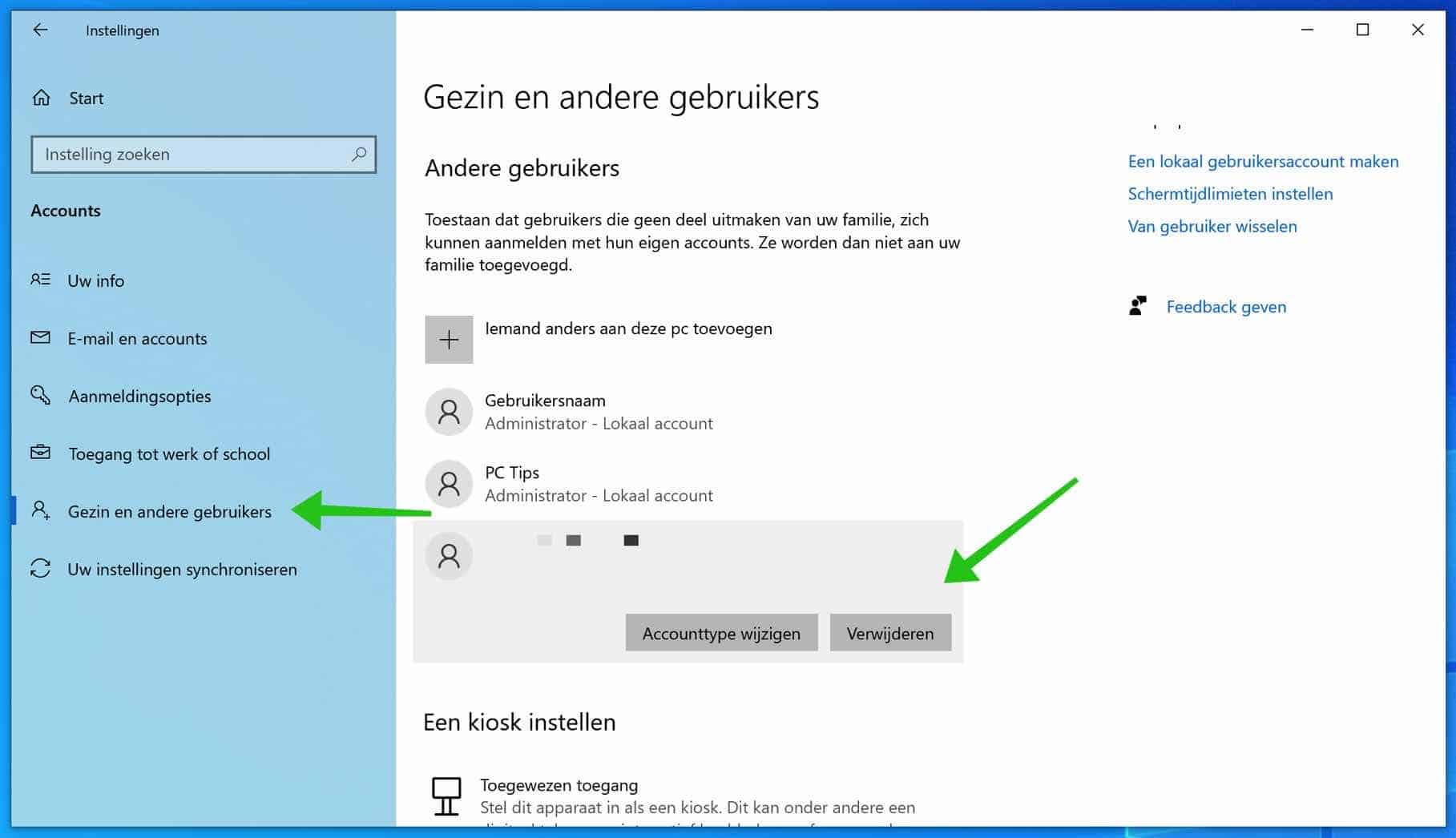
Bevestig het verwijderen van het Microsoft-account door op “account en gegevens verwijderen” te klikken.
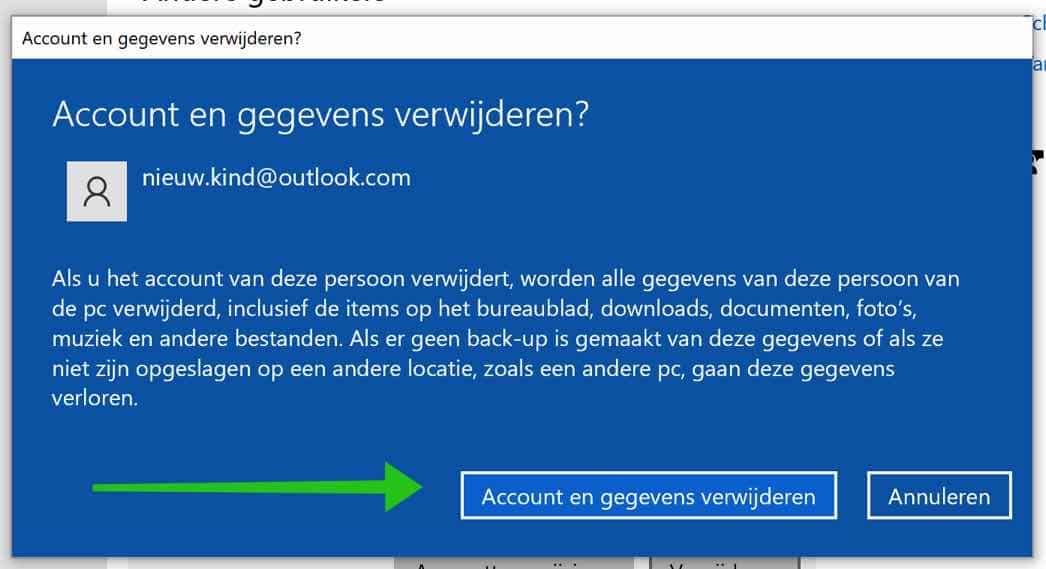
Lees hier hoe u een account weer toevoegt aan Windows 10.
Indien u het gebruikers account wilt verwijderen, maar het profiel (persoonlijke bestanden) wilt behouden volgt u onderstaande stappen.
Windows 10 account opnieuw instellen
Soms kunnen er problemen ontstaan met een gebruikers account. Het is dan mogelijk om het gebruikers account te herstellen naar standaard instellingen. Het gebruikers account wordt dan niet verwijderd, maar opnieuw aangemaakt. Dit gebeurt de volgende keer als u zich opnieuw aanmeldt op de computer.
Het is belangrijk dat u eerst beschikt over een tweede administrator account op de computer. U dient uitgelogd te zijn van het account die u opnieuw wilt verwijderen.
Klik met de rechtermuisknop op de Windows start knop. Klik op “uitvoeren” in het Start menu.
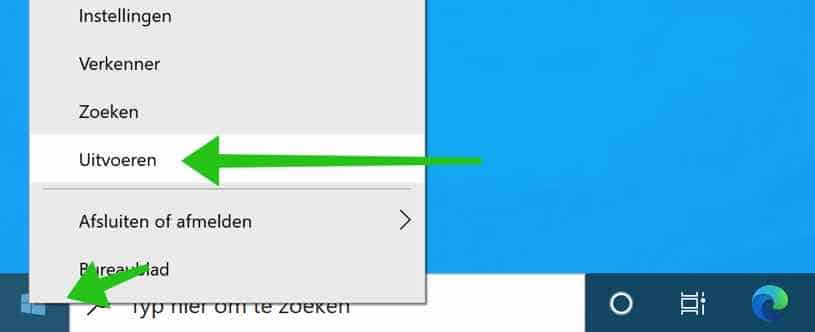
In het Uitvoeren venster type: systempropertiesadvanced
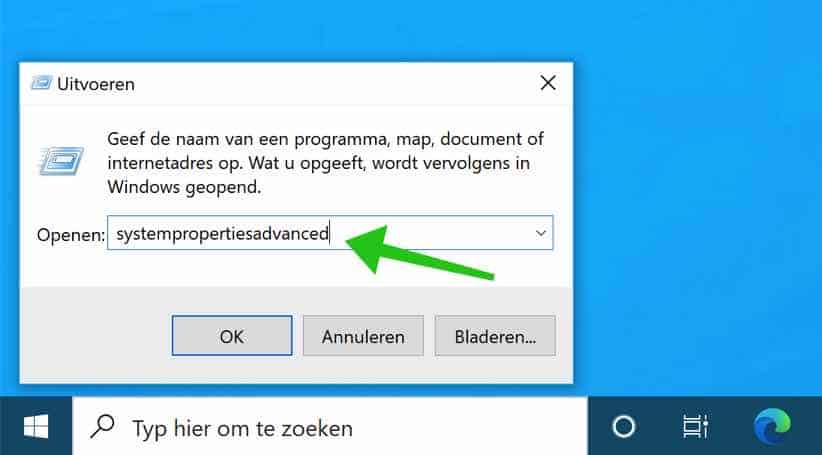
Klik op de “instellingen” knop in het menu “gebruikersprofielen”.
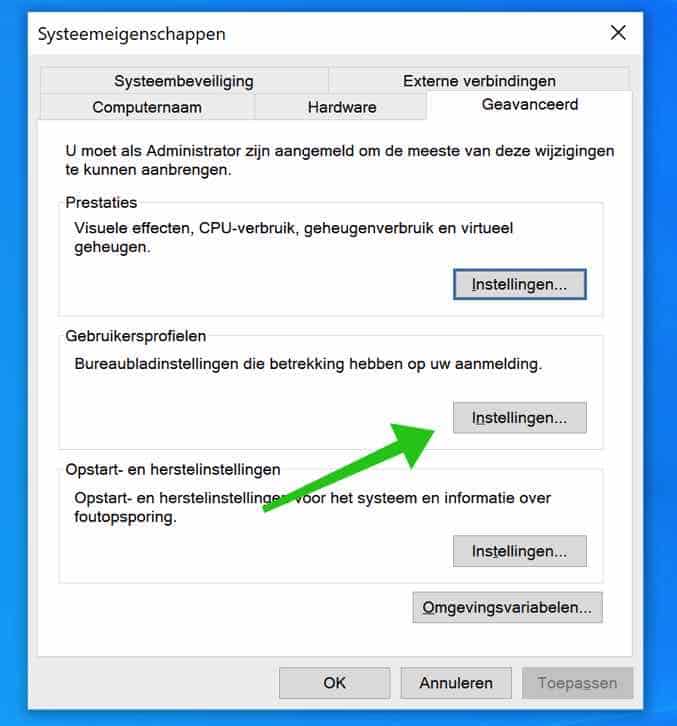
Selecteer het lokale profiel wat u wilt verwijderen en klik op de “verwijderen” knop.
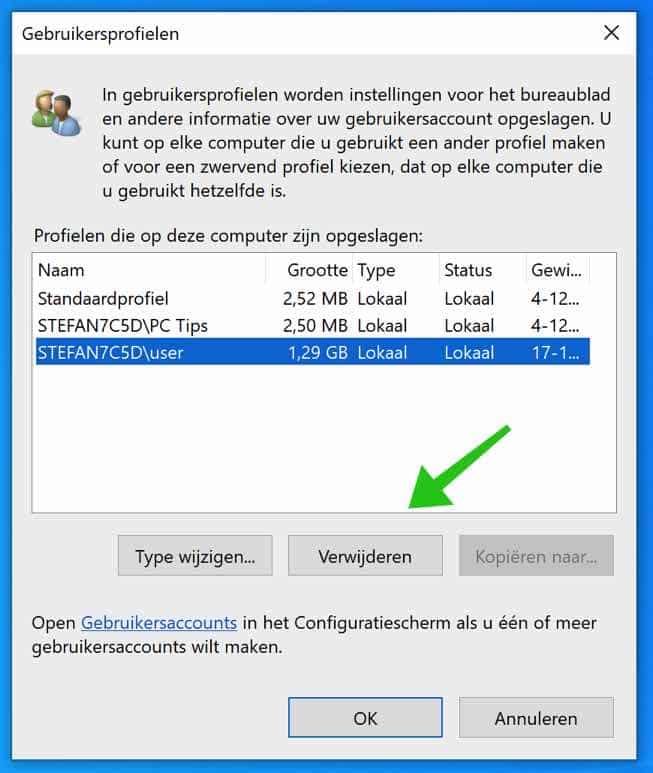
Bevestig het verwijderen van het profiel. Windows laat nu het account intact terwijl het Windows profiel wordt verwijderd. De volgende keer dat opnieuw aanmeldt, wordt het gebruikersprofiel opnieuw opgebouwd.
U ziet dan een venster waarin het profiel opnieuw wordt opgebouwd en het enkele minuten kan duren voordat Windows dit heeft afgerond.

Ik hoop u hiermee geholpen te hebben. Bedankt voor het lezen!


Beste Stefan,
Wat een voorbeeldige website. Ik heb mij een beetje in je site verdiept. Inmiddels heb ik een oplossing voor nog een ander probleem ontdekt (falende Windows-update). Alles even glashelder. Je website is uitzonderlijk. Nogmaals dank,
Joop
Dank voor uw vriendelijke reactie en donatie. Wanneer u vragen heeft, maak een bericht op en ik help u graag verder.
mvg
Zonder poespas gelukt, Stefan. Ik heb het internet afgezocht want daar was ik nooit opgekomen. Zo simpel – als je het weet. Blij dat jij het weet want op mijn eigen pc inloggen begon mij behoorlijk de keel uit te hangen.
Mijn pc werkt nu dus weer als vanouds. Mijn dank is groot. Een (bescheiden) donatie komt eraan.
Groet,
Joop
Fijn dat het is gelukt. Bedankt voor de terugkoppeling. mvg
Beste Stefan,
Ik heb nooit een wachtwoord toegepast. Mijn PC (W10) opent direct dus zonder wachtwoord. Bij vergissing heb ik onlangs een Microsoft account aangemaakt. Daardoor moet ik nu telkens een wachtwoord of pincode invoeren. Hoe krijg ik die blokkade verwijderd zodat ik weer zonder rompslomp in mijn pc kan? Bij voorbaat dank voor je reactie.
Groet,
Joop
Hallo, dan moet u eerst een herstelpunt maken, voor de zekerheid.
https://www.pc-tips.info/tips/windows-tips/windows-herstelpunt-maken-en-terugzetten-uitgebreide-instructie/
Daarna kunt het Microsoft-account omzetten naar een lokaal account:
https://support.microsoft.com/nl-nl/windows/uw-windows-10-apparaat-overschakelen-naar-een-lokaal-account-eb7e78a9-88ee-9bc3-8f06-831b56e339fdHierna kunt u opnieuw aanmelden zonder wachtwoord:
https://support.microsoft.com/nl-nl/windows/kan-ik-me-zonder-een-wachtwoord-aanmelden-bij-windows-a72b85ae-75ae-4cfa-5c7d-186a61fcce92Succes!
Wow – wat een supersnelle reactie!
Ik ga het vanavond testen. Reuze bedankt.
Joop
U levert heldere oplossingen voor de meeste problemen, super! Ik vroeg me af of het volgende iets is wat ook opgelost kan worden.
Ik heb twee ms-accounts met hetzelfde adres. De ene is een persoonlijk account en de andere een werk of school account. Omdat ik alleen het werk-school account gebruik, wil ik daarmee mijn PC opstarten.
Dit lukt op geen enkele manier, want Microsoft vraagt bij het aanmaken van een nieuw account wel het e-mailadres, maar geeft niet de keuze voor persoonlijk of werk-school account.
toen het uiteindelijk toch lukte om dit account aan te maken, verscheen deze niet in de accounts waarmee ik de PC kan opstarten. Alleen het persoonlijke microsoft account (wat ik dus niet wil) en een inmiddels aangemaakt lokaal account.
Is het überhaupt mogelijk om een PC op te starten met alleen een werk-school account?
Alvast bedankt voor het meedenken!
Hallo, hier staat aanvullende informatie. Zorg ook dat u een Windows professional licentie heeft:
https://techcommunity.microsoft.com/t5/microsoft-365/sign-into-windows-10-with-office-365-account/m-p/35003Succes!
Daarom zeer bedankt voor deze methode!
Wat een ellende met die Microsoft Family. Het is echt een bewust gecreëerd doolhof, om te allen tijde ervoor te zorgen dat je allen maar meer MS-producten aanschaft in plaats van minder. Het is net een plakband die je niet meer terug krijgt gerold
Hallo,
Ik heb een vraag, ik heb een account op mijn computer waar ik het wachtwoord van weet en hiermee inlog, maar elke keer dat ik de computer start, opent hij het andere account, ik wil mijn computer verkopen en zou graag beide accounts willen verwijderen maar ik vind het ene account nergens om te verwijderen, losgezien daarvan weet ik het WW niet.
Hoe kan ik ervoor zorgen dat ik mijn computer netjes (zonder enige info ) aan iemand anders geef.
Hallo, dan zou ik de computer resetten. Dit is een nieuwe installatie zonder behoud van bestanden. U volgt onderstaande instructie, alleen klik dan niet op “bestanden behouden” maar op “alles verwijderen”.
https://support.microsoft.com/nl-nl/windows/geef-uw-pc-een-nieuwe-start-0ef73740-b927-549b-b7c9-e6f2b48d275e
Houdt er rekening mee dat als u bovenstaande uitvoert, dat alle bestanden worden verwijderd en Windows opnieuw wordt geïnstalleerd. Heeft u zelf nog bestanden nodig, stel deze dan eerst veilig!
Groet, Stefan